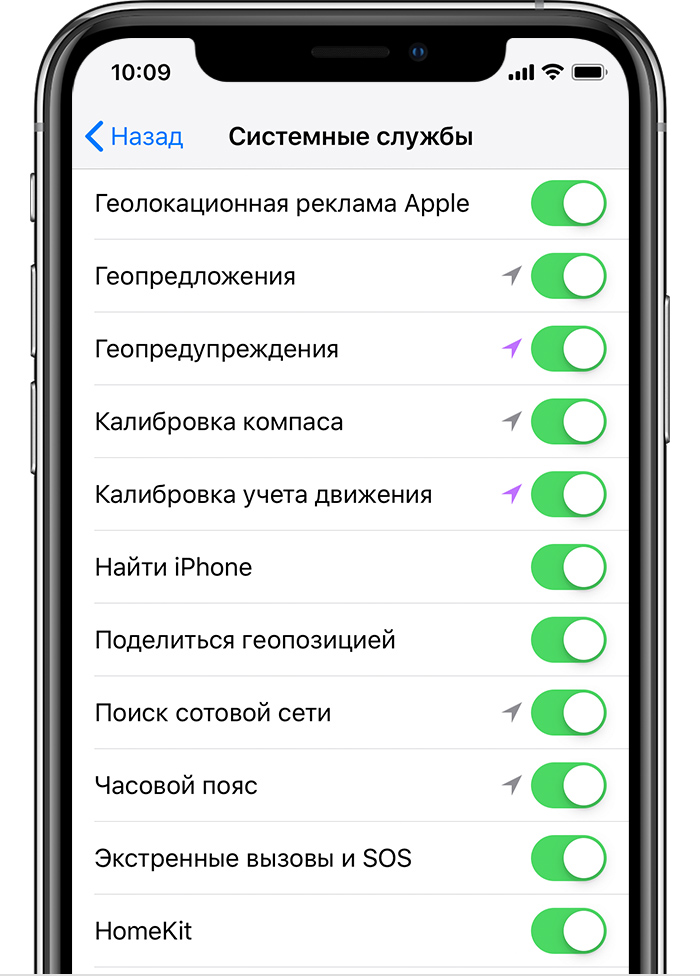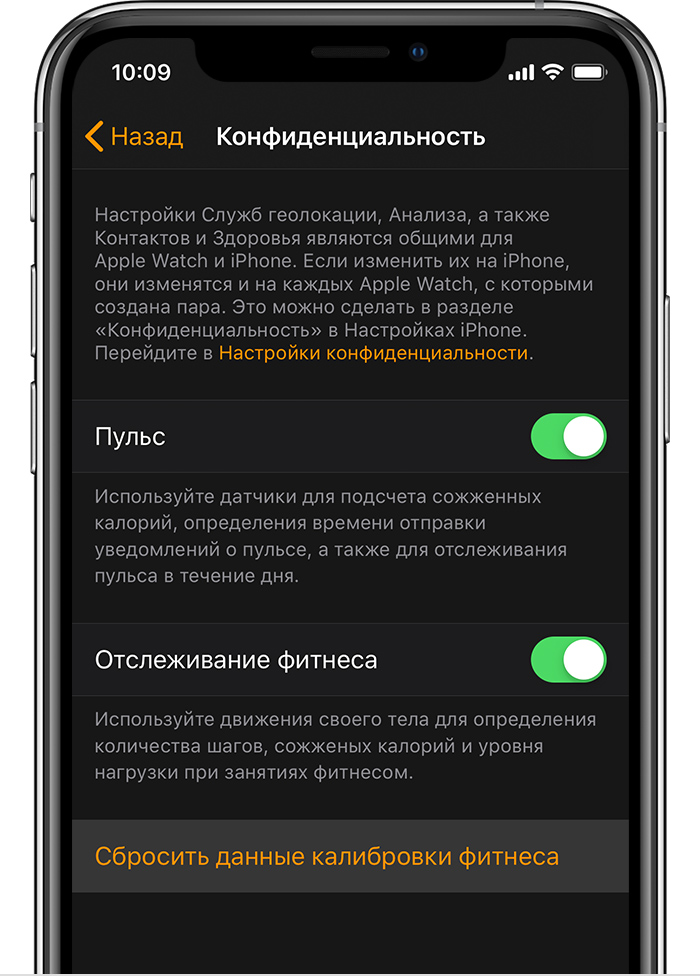- Apple Watch не считает шаги, расстояние, отслеживание действий: как исправить
- Почему часы MyApple не считают шаги точно? Исправить
- Исправление 1. Примените шаги на вашем iPhone,
- Исправление 2. Убедитесь, что калибровка движения и расстояние включены
- Исправление 3: включить напоминание о тренировке на Apple Watch
- Исправление 4: включение отслеживания фитнеса на Apple Watch
- Исправление 5: отключение и сопряжение Apple Watch с iPhone
- Калибровка часов Apple Watch для улучшения точности программ «Тренировка» и «Активность»
- Проверка настроек
- Калибровка часов Apple Watch
- Повышение точности данных в программах «Тренировка» и «Активность»
- Сброс данных калибровки
- Почему Apple Watch могут не считать шаги?
- Причины, почему Apple Watch могут не считать шаги
- Apple Watch не отслеживает шаги?
Apple Watch не считает шаги, расстояние, отслеживание действий: как исправить
Умный носимый гаджет Apple Watch, Apple Watch, подсчитывает шаги аналогично: бег активируется, как iPhone. К сожалению, иногда несколько основных причин делают его слагами системы слежения. В результате Apple Watch неточно считают шаги и отслеживают другие упражнения. Не волнуйся. Вот краткое руководство по ее устранению. Ребята, если у вас есть Apple Watch, и они случайно перестают считать шаги и обычные упражнения. Затем прокрутите экран вниз и следуйте приведенному ниже руководству, чтобы исправить это.
Перед тем, как приступить к выполнению следующих шагов, вам необходимо, чтобы ваш iPhone исправил Apple Watch, не отслеживая проблему. Между тем, в Apple Watch Series 2 второго поколения есть встроенный GPS. Таким образом, он работает для отслеживания активности на открытом воздухе, такой как бег, подсчет шагов при ходьбе, езда на велосипеде без iPhone.
Почему часы MyApple не считают шаги точно? Исправить
Убедитесь, что на ваших Apple Watch и iPhone установлена последняя версия программного обеспечения (WatchOS 3.2 и iOS 10.2).
Исправление 1. Примените шаги на вашем iPhone,
- Шаг 1. Откройте приложение «Настройки» на своем iPhone.
- Шаг 2. Нажмите на «Конфиденциальность», которая появится под настройками батареи.
- Шаг 3. Нажмите «Службы определения местоположения» и убедитесь, что переключатель «Службы определения местоположения» включен / зеленый.
Исправление 2. Убедитесь, что калибровка движения и расстояние включены
Калибровка движения и расстояние с помощью Apple Watch точно отслеживают активность, поэтому ее следует включить.
- Перейдите в приложение «Настройки» на iPhone.
- Нажмите на конфиденциальность
- Нажмите на службы геолокации
- Теперь прокрутите экран вниз и нажмите Системные службы.
- здесь подтвердите, что калибровка движения и расстояние включены.
Исправление 3: включить напоминание о тренировке на Apple Watch
Используя эти настройки, Apple Watch отслеживает ваш момент и отправляет уведомление с напоминанием на экране Apple Watch, чтобы начать запись. Включите указанные ниже настройки для Apple Watch со своего iPhone.
- Откройте приложение Watch на iPhone и перейдите к разделу «Тренировка».
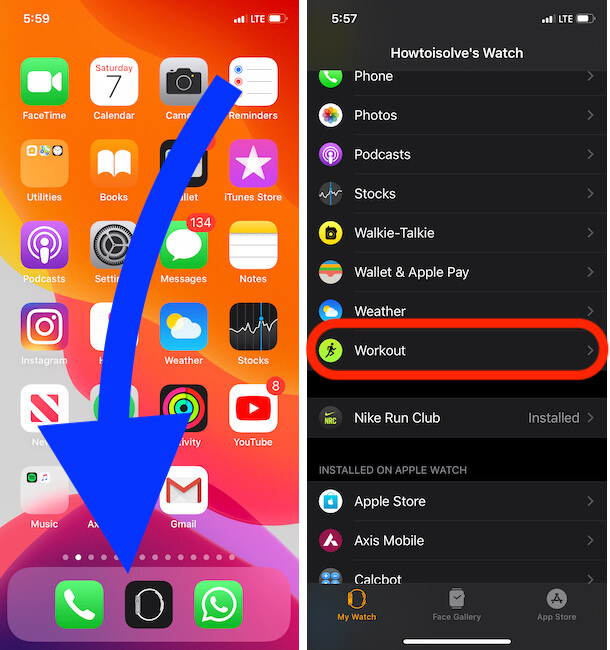
Приложение настроек тренировки на Apple Watch
Затем выключите переключатель режима энергосбережения и включите переключатель напоминания о начале тренировки на вашем iPhone.
Отключить режим энергосбережения и включить напоминание о тренировке
Исправление 4: включение отслеживания фитнеса на Apple Watch
В последнем обновлении WatchOS у пользователя Apple Watch есть больше настраиваемых элементов управления для управления системой слежения или остановки автоматического обнаружения оборудования тренажерного зала, напоминания о начале тренировки и других действий, описанных выше. Вот еще одно важное решение, которое помогает измерять точные данные для подсчета шагов, сжигаемых калорий и уровня физической подготовки.
- Откройте приложение Watch на iPhone.
- Прокрутите до параметра Конфиденциальность.
- Затем найдите параметр отслеживания фитнеса и включите переключатель.
- Используйте движение своего тела, чтобы определить количество шагов, количество сожженных калорий и уровень физической подготовки.
- Используйте движение своего тела, чтобы определить количество шагов, количество сожженных калорий и уровень физической подготовки.
Включить отслеживание фитнеса на Apple Watch
Исправление 5: отключение и сопряжение Apple Watch с iPhone
Давайте исправим внутренние проблемы с программным обеспечением после обновления программного обеспечения или устаревшей версии WatchOS путем отсоединения и сопряжения Apple Watch с iPhone. Этот процесс безопасен и полезен для устранения всех проблем с программным обеспечением. После завершения настройки ваши контакты, мультимедийные файлы и другие настройки останутся неизменными. Выполните следующие действия, чтобы разорвать пару и повторно подключить часы Apple к iPhone.
- Откройте приложение Watch на iPhone.
- Нажмите на Вкладка «Мои часы»> Нажмите на название Apple Watch> Нажмите на кнопку (i) рядом с названием Apple Watch> Разорвите пару с Apple Watch.
- Держите Apple Watch на зарядке.
- держите Apple Watch как можно ближе.
- Для проверки вам понадобится пароль для Apple Watch и пароль Apple ID.
Вышеуказанные настройки в порядке, теперь вы можете откалибровать свои Apple Watch. И надеюсь, в вашем случае это сработает. если вы продолжаете использовать Apple Watch, не считая шаги, продолжайте.
Отключите Apple Watch от iPhone и выполните повторное сопряжение. Теперь проверьте, что это сработает. Даже если у вас есть вопросы по поводу Apple Watch Not Counting Steps. Пожалуйста, оставьте это в поле для комментариев ниже.
Источник
Калибровка часов Apple Watch для улучшения точности программ «Тренировка» и «Активность»
Для повышения точности измерений расстояния, скорости и расхода калорий можно откалибровать Apple Watch. Калибровка также позволяет устройству запомнить ваш уровень подготовки и длину шага, что повышает точность измерений при отсутствии доступа к GPS.
Проверка настроек
Чтобы убедиться, что часы Apple Watch могут получать необходимую информацию, проверьте следующие настройки на iPhone:
- Откройте программу «Настройки» на iPhone.
- Выберите «Конфиденциальность» > «Службы геолокации».
- Убедитесь, что службы геолокации включены.
- Прокрутите вниз, затем нажмите «Системные службы».
- Убедитесь, что функция «Калибровка учета движения» включена.
- Дальнейшие шаги приведены ниже.
Калибровка часов Apple Watch
- Наденьте часы Apple Watch и выйдите на ровное место под открытым небом, где хорошо ловится сигнал GPS.
- Если у вас Apple Watch Series 2 или более поздней модели, достаточно только часов Apple Watch. Если у вас Apple Watch Series 1 или более ранней модели, возьмите iPhone для работы с GPS. Держите iPhone в руке или зафиксируйте в чехле-браслете или на поясе.
- Откройте приложение «Тренировка». Чтобы начать, нажмите «Ходьба» или «Бег». Для установки цели перед выполнением нажмите .
- Ходите или бегайте со своей обычной скоростью в течение 20 минут.
Если у вас нет столько времени подряд, 20 минут калибровки в приложении «Тренировка» можно разделить на несколько сеансов занятий под открытым небом. Если вы тренируетесь на разных скоростях, также следует выполнить калибровку в течение 20 минут на каждой скорости ходьбы или бега.
Во время каждой пробежки или прогулки с выполнением указанных выше действий часы Apple Watch продолжают калибровку акселерометра, регистрируя длину вашего шага на разных скоростях. Калибровка также повышает точность расчета калорий в приложении «Тренировка», а также калорий, расстояния, подвижности и упражнений в программе «Активность».
Повышение точности данных в программах «Тренировка» и «Активность»
Ваша личная информация (рост, вес, пол, возраст и т. д.) входит в перечень данных, которые часы Apple Watch используют для расчета количества сжигаемых калорий и других показателей. Узнайте, как обновить персональную информацию.
Сброс данных калибровки
Чтобы сбросить данные калибровки, выполните следующие действия.
- На iPhone откройте приложение Apple Watch.
- Перейдите на вкладку «Мои часы», затем нажмите «Конфиденциальность» > «Сбросить данные калибровки фитнеса».
Источник
Почему Apple Watch могут не считать шаги?
Чтобы увидеть данные о ходьбе, ряде упражнений, разминках и задачах на часах Apple Watch, сделайте выбор приложения «Активность» на часах. По окончании конфигурации устройств Apple Watch информация об активном состоянии владельца передается в приложение «Здоровье» устройства iPhone.
Приложение «Здоровье» ведет:
Понравилась статья? Подпишись на наш телеграм канал . Там новости выходят быстрее!
- счет ваших шагов;
- расстояний прогулок;
- дистанций пробегов.
Причины, почему Apple Watch могут не считать шаги
Если приложение «Здоровье» не ведет трекинг шагов с устройства iPhone или прочих устройств, вероятен набор вызывающих это причин:
- не открыта категория «Активность» на устройстве от Apple;
- не инсталлировано рекомендованное приложение для сбора данных открытой категории;
- не настроена передача данных в приложение «Здоровье» на устройстве Apple;
- не активированы категории приложения «Здоровья», данные которых нужно отобразить;
- не активирована опция «Отслеживание фитнеса» на устройстве от Apple. Сделайте выбор «Источники», далее – iPhone или аксессуара, раздела «Устройства». Далее сделайте выбор «Настройки конфиденциальности», затем – «Движение и фитнес» и активируемой опции.
Если счет шагов по-прежнему не идет, вероятно, нет связи часов Apple с устройством iPhone: возможна неисправность модулей связи Wi-Fi или Bluetooth. Необходимо снова соединить устройства.
Источник
Apple Watch не отслеживает шаги?
Ваши Apple Watch имеют возможность делать множество удивительных вещей, которые помогут вам достичь ваших целей в фитнесе, включая отслеживание шагов. Но что делать, если ваши Apple Watch не считают шаги? Несмотря на разочарование, существует довольно много потенциальных решений этой проблемы, которые могут вернуть вас в нужное русло.

Как починить часы Apple, если они не считают шаги
1. Проверьте, нет ли износа браслета на запястье. Вы должны надевать свои часы плотно (не слишком туго, не слишком свободно) на запястье, ничего между ними не должно быть.
2. Убедитесь, что ваши Apple Watch разблокированы. Заблокированные Apple Watch могут привести к неправильной работе приложений. Рекомендуется настроить Apple Watch на разблокировку всякий раз, когда вы разблокируете свой iPhone, и оставаться в таком состоянии до тех пор, пока вы не снимите часы с запястья.
3. Перезагрузите ваш iPhone и Apple Watch. Общие проблемы, такие как приложения, которые не запускаются, или проблемы с отслеживанием могут быть устранены путем перезагрузки устройства. Так как Apple Watch работают в паре с вашим iPhone, полезно перезапустить их оба.
4. Убедитесь, что обнаружение запястья включено. Чтобы включить обнаружение запястья, откройте приложение «Часы», затем нажмите «Пароль» > «Обнаружение запястья», чтобы переключить функцию во включенное положение (если это еще не сделано). Без обнаружения наручных часов ваши Apple Watch будут заблокированы, что может вызвать проблемы с надлежащим отслеживанием шагов.
5. Включите ваши службы определения местоположения. Чтобы ваши часы правильно отслеживали ваши шаги, тренировки и многое другое, на вашем iPhone должны быть включены службы определения местоположения.
6. Убедитесь, что вы настроили приложение Activity на своих Apple Watch. Без правильной настройки приложения оно не будет отслеживать ваши шаги или любые другие фитнес-цели.
7. На вашем iPhone включите Motion and Calibration. Если функция «Движение и калибровка» отключена, ни ваши Apple Watch, ни ваш iPhone не смогут отслеживать ваше движение с помощью служб определения местоположения.
8. Убедитесь, что отслеживание фитнеса включено в приложении «Здоровье». Данные, полученные от Apple Watch, напрямую обновляются в вашем приложении Health. Если отслеживание фитнеса отключено, отслеживание движением тела не будет работать.
9. Убедитесь, что ваша личная информация в приложении Health верна. Ваши Apple Watch используют вашу личную информацию для правильной оценки результатов деятельности.
10. Отключите сторонние приложения, работающие в фоновом режиме на Apple Watch. Сторонние приложения, такие как приложение «Тренировка», могут вызвать проблемы с надлежащим отслеживанием, если Apple Watch считает, что вы отслеживаете использование другой службы.
11. Перекалибруйте ваши Apple Watch. Вы можете сбросить существующие данные калибровки и откалибровать Apple Watch для улучшения отслеживания физической формы. Вы просто возьмете свои Apple Watch для быстрой тренировки, позволяя вашим часам перекалиброваться на основе ваших GPS и услуг определения местоположения.
12. Отсоедините и снова подключите Apple Watch и iPhone. Некоторые проблемы, которые существуют под поверхностью, могут быть устранены путем отключения и повторного сопряжения ваших устройств.
13. Сотри свои Apple Watch. Вы можете стереть все текущие данные с ваших часов и начать все заново, что может устранить проблему, существующую в приложении или неправильную настройку. После удаления вам нужно подключить часы к телефону, как новые.
14. Обратитесь в службу поддержки Apple. Если ничего не работает, и вы все еще не можете отслеживать свои шаги, пришло время обратиться в службу поддержки Apple. Посетите веб-сайт Apple, чтобы увидеть все варианты поддержки, посетите местный магазин Apple Store и поговорите с Genius Bar, или найдите местного авторизованного поставщика услуг Apple или мастерскую.
Источник